问题
SymbolPane 窗口下无法显示 加有类名函数的名称。
此问题出现于基于破解文件4.00.0083用于高于破解了高版本软件(如 4.00.0095)


原因
在高版本下修改Symbol Type Filter(如下图)后,会缺少一些参数

具体可查看xml文件(C:\Users\000\Documents\Source Insight 4.0\Settings)

解决方法
在你使用中的xml文件<SymbolTypes>选项下添加如下参数。
<SymbolTypes>
<Type Name="Function" />
<Type Name="Class" />
<Type Name="Member Function" />
<Type Name="Class Placeholder" />
<Type Name="Namespace" />
<Type Name="Editor Macro Function" />
</SymbolTypes>
最后结果如下
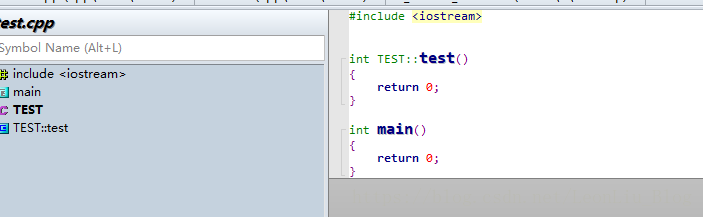





















 2974
2974

 被折叠的 条评论
为什么被折叠?
被折叠的 条评论
为什么被折叠?








